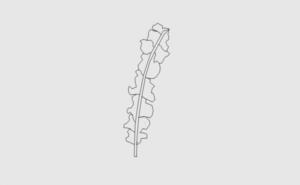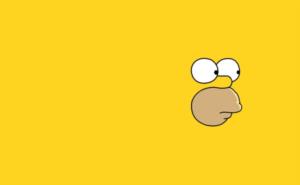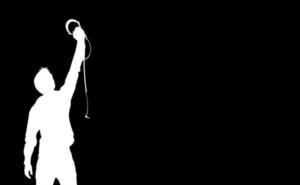苹果手机拉下来的快捷,你真的会用吗?
说到苹果手机,大家都知道它的界面简洁、操作流畅。但你知道吗?苹果手机上有一个超级实用的功能——拉下来的快捷设置。这个功能就像是你手机的小助手,轻轻一拉,就能快速搞定各种设置。比如你想开个飞行模式、调整亮度、或者看看Wi-Fi连接状态,不用费劲去找设置菜单,直接从屏幕顶部往下拉一拉,一切尽在掌握。

怎么设置这些快捷呢?
别急,我来教你。首先,你要知道这个功能其实已经默认开启了,你只需要学会怎么用就好。打开你的苹果手机,从屏幕顶部往下轻轻一滑(注意是顶部哦,不是中间也不是底部),你会看到一个控制中心。这里有很多小图标,每个图标都代表一个快捷功能。比如你想开个手电筒,直接点一下那个手电筒图标就行;想调音量,点一下音量条就能搞定。简单吧?
自定义你的快捷设置
如果你觉得默认的快捷功能不够用或者有些你根本用不到,别担心,苹果还给了你自定义的机会。打开“设置”应用,找到“控制中心”选项。在这里你可以看到所有可用的快捷功能列表。你可以根据自己的需求添加或删除这些功能。比如你经常需要用到录屏功能,那就把它加到控制中心里;如果你从来不用计算器,那就把它删掉。这样你的控制中心就会变得超级个性化,只显示你真正需要的功能。
小技巧:别忘了3D Touch
对了,还有一个小技巧你可能不知道。如果你的苹果手机支持3D Touch(就是那种按得重一点就能触发不同功能的触摸技术),那么你在控制中心的某些图标上用力按一下(不是点哦),还能触发更多隐藏的功能呢!比如在Wi-Fi图标上用力按一下,你可以快速切换不同的Wi-Fi网络;在音乐播放器图标上用力按一下,你可以直接跳到下一首歌或者调整播放速度。是不是感觉自己像个技术高手了?
上一篇: 沈阳传呼机是哪年开始的
下一篇: 苹果手机怎么查询别人的手机在哪里